Excel中如何使用Value函数?
作者:佚名 来源:未知 时间:2024-11-03
Excel中的Value函数是一个强大的工具,它能够将表示数字的文本字符串转换为数字,这在数据处理和分析中尤为重要。无论你是学生、教师、财务人员、市场分析师还是科研人员,掌握Value函数的用法都能极大地提高你的工作效率和数据分析的准确性。以下是对Excel中Value函数用法的详细介绍。
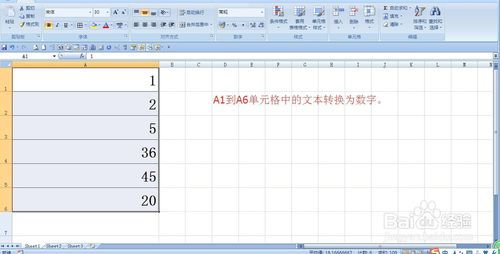
Value函数的基本语法及参数
Value函数的基本语法非常简单,只有一个参数:
```excel
VALUE(text)
```
text:这是必需的参数,表示需要转换的文本字符串。这个参数可以是直接输入的文本,也可以是包含文本的单元格引用。Text参数可以是Excel识别的任何常数数字、日期或时间格式。如果Text不是这些格式之一,Value函数将返回错误值VALUE!。
Value函数的使用方法
要使用Value函数,你只需在Excel的公式栏中输入`=VALUE(text)`,其中`text`是你想要转换的文本字符串。以下是一些具体的例子,帮助你更好地理解Value函数的使用方法。
1. 将文本转换为数字
假设你在单元格A1中输入了文本“123”,在单元格B1中输入公式`=VALUE(A1)`,Excel将返回数字123。
2. 处理货币格式的文本
如果单元格A2中包含文本“$1,000”,使用公式`=VALUE(SUBSTITUTE(A2, "$", ""))`可以将文本中的货币符号去除,并返回数字1000。
3. 转换日期和时间格式的文本
Value函数不仅可以处理数字文本,还可以处理日期和时间格式的文本。例如,如果单元格A3中包含文本“July 15, 2021”,使用公式`=VALUE(A3)`将返回日期序列号44392,这在Excel内部表示2021年7月15日。类似地,如果单元格A4中包含文本“12:00 PM”,使用公式`=VALUE(A4)`将返回0.5,表示一天中的中午12点。
4. 数据清理和验证
在处理从外部数据源导入的数据时,数字常常会以文本格式存储。这可能导致后续的计算和分析出现问题。通过使用Value函数,你可以确保这些文本格式的数字被正确转换为数值,从而避免计算错误。例如,如果单元格A5包含文本“1,234”,使用公式`=VALUE(A5)`将返回数值1234。
此外,Value函数还可以与数据验证规则结合使用,以确保用户在单元格中输入有效的数值数据。例如,你可以使用以下公式来验证用户输入的值是否为有效的数值:`=IFERROR(VALUE(A6), "Invalid Input")`。这个公式检查单元格A6中的输入值是否为有效的数值,如果不是,则返回“Invalid Input”提示用户输入正确的数值。
Value函数在实际应用中的场景
1. 转换货币格式
在处理财务数据时,经常会遇到货币格式的文本,如“$1,000”或“€500”。使用Value函数结合文本替换函数(如SUBSTITUTE)可以轻松将这些货币格式的文本转换为数字,以便进行进一步的计算和分析。
2. 处理时间计算
Value函数还可以用于处理时间计算。例如,你可以使用Value函数将两个时间格式的文本进行减法运算,得到它们之间的时间差。假设单元格A7包含文本“16:48:00”,单元格A8包含文本“12:00:00”,使用公式`=VALUE(A7)-VALUE(A8)`将返回0.2,表示4小时48分钟的时间差。
3. 数据清理
从外部数据源导入的数据可能包含以文本形式存储的数字,使用Value函数可以将这些文本格式的数字转换为数值,以便进一步计算和分析。这不仅提高了数据的准确性,还简化了数据处理的过程。
4. 结合其他函数进行复杂数据处理
Value函数可以与其他函数结合使用,以实现更复杂的数据处理任务。例如,你可以将Value函数与LEFT、RIGHT和MID等文本处理函数结合使用,从文本字符串中提取数值。以下是一些示例:
提取字符串的前两个字符并返回数值:`=VALUE(LEFT(A9, 2))`
提取字符串的最后两个字符并返回数值:`=VALUE(RIGHT(A10, 2))`
这种结合使用方法可以帮助你处理更复杂的数据清洗任务,确保数据在进一步分析和计算中被正确识别和处理。
Value函数的常见问题及解决方案
1. VALUE!错误
当使用Value函数时,有时会遇到VALUE!错误。这通常是由于文本格式不符合Excel的识别标准。解决这个问题的方法包括:
检查文本格式:确保文本格式是Excel
- 上一篇: 如何用PS轻松制作多边形边框
- 下一篇: 庹字的正确发音是什么
































